كيفية حساب الإحصائيات الوصفية للمتغيرات في برنامج spss
أفضل طريقة لفهم مجموعة البيانات هي حساب الإحصائيات الوصفية للمتغيرات الموجودة في مجموعة البيانات. هناك ثلاثة أشكال شائعة للإحصاءات الوصفية:
1. ملخص الإحصائيات – الأرقام التي تلخص متغيرًا باستخدام رقم واحد. تشمل الأمثلة المتوسط والوسيط والانحراف المعياري والمدى.
2. الجداول – يمكن أن تساعدنا الجداول في فهم كيفية توزيع البيانات. مثال على ذلك هو الجدول التكراري الذي يخبرنا بعدد قيم البيانات التي تقع ضمن نطاقات معينة.
3. الرسوم البيانية – تساعدنا على تصور البيانات. على سبيل المثال سيكون الرسم البياني .
يشرح هذا البرنامج التعليمي كيفية حساب الإحصائيات الوصفية للمتغيرات في برنامج SPSS.
مثال: الإحصاء الوصفي في برنامج SPSS
لنفترض أن لدينا مجموعة البيانات التالية التي تحتوي على أربعة متغيرات لـ 20 طالبًا في فصل معين:
- نتيجة الإمتحان
- ساعات قضاها في الدراسة
- تم اجتياز الامتحانات التحضيرية
- الصف الحالي في الصف
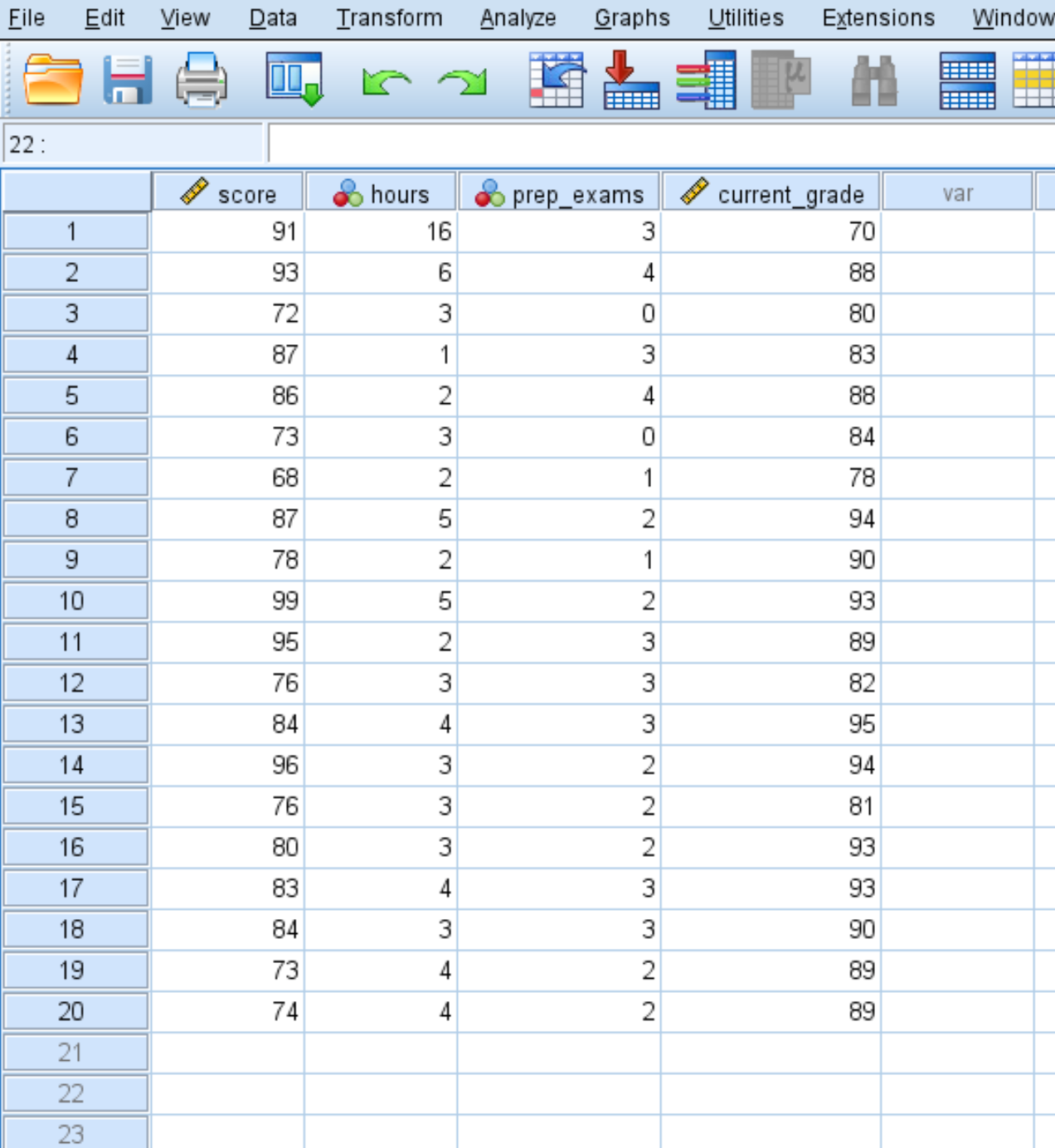
فيما يلي كيفية حساب الإحصائيات الوصفية لكل من هذه المتغيرات الأربعة:
احصائيات ملخصة
لحساب إحصائيات ملخصة لكل متغير، انقر فوق علامة التبويب تحليل ، ثم الإحصائيات الوصفية ، ثم الوصفية :
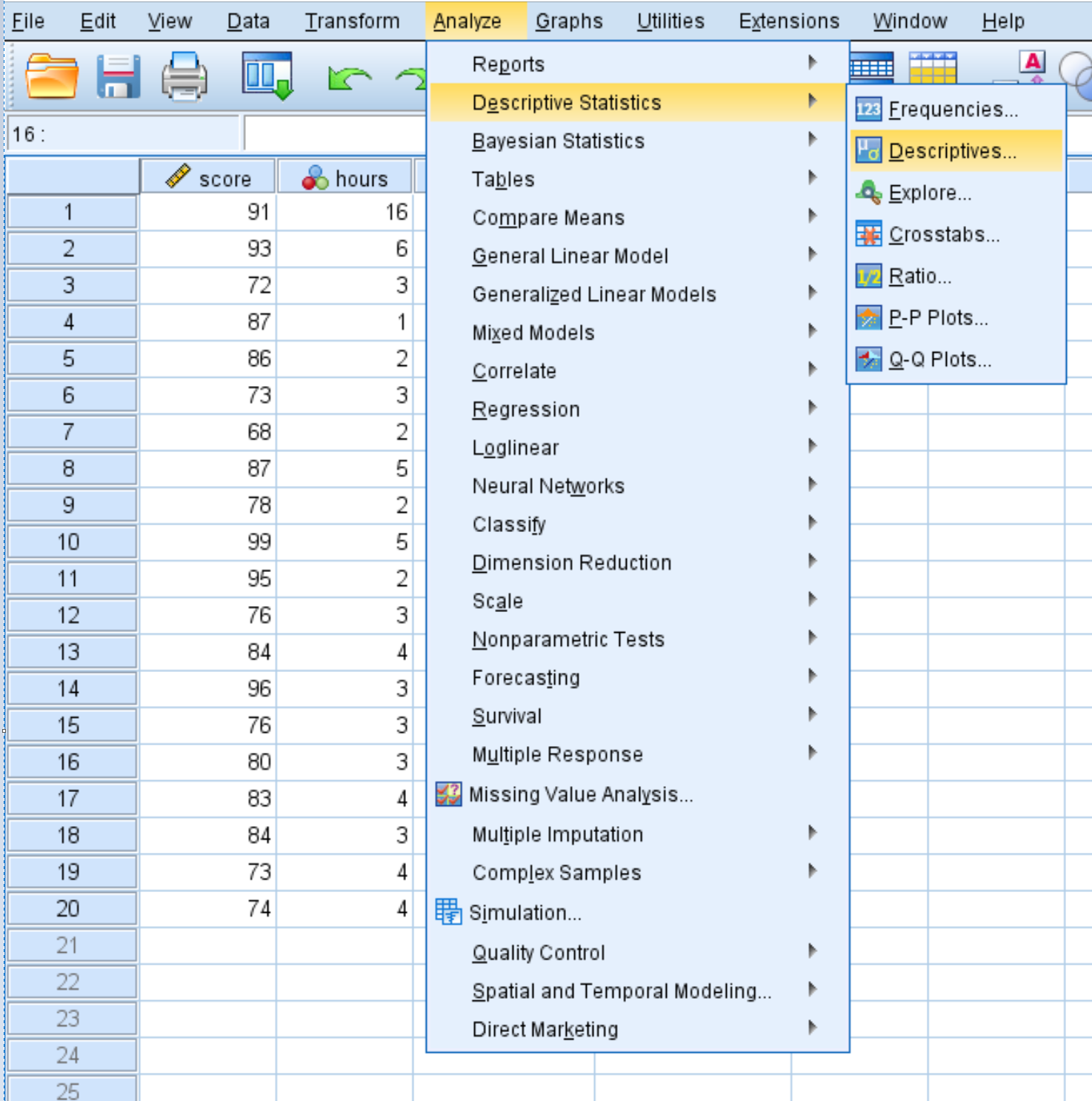
في النافذة الجديدة التي تظهر، اسحب كل من المتغيرات الأربعة إلى المنطقة المسماة المتغير (المتغيرات). إذا كنت ترغب في ذلك، يمكنك النقر فوق الزر “خيارات” وتحديد الإحصائيات الوصفية المحددة التي تريد أن يقوم SPSS بحسابها. ثم انقر فوق “متابعة” . ثم انقر فوق موافق .
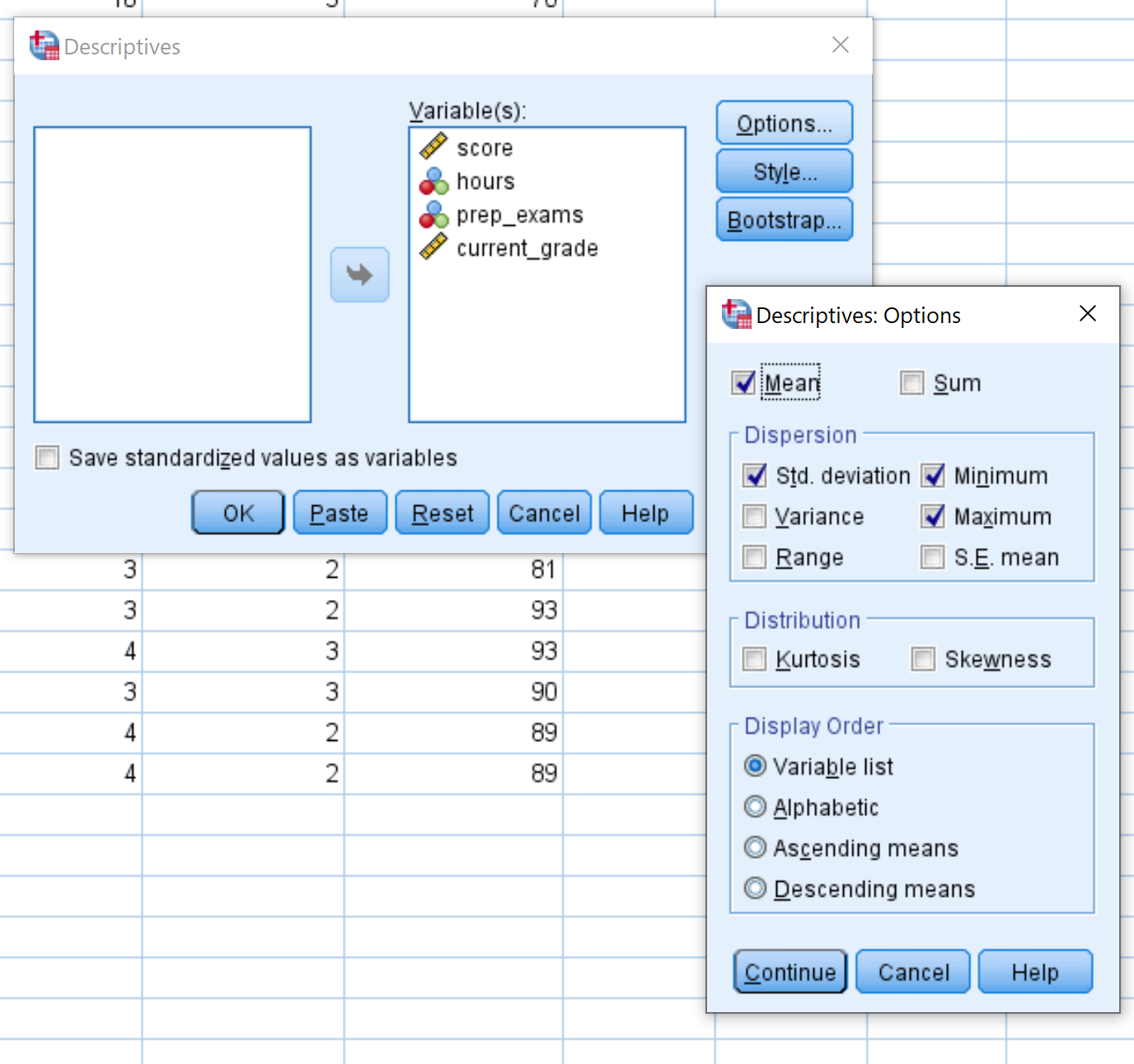
بمجرد النقر فوق موافق ، سيظهر جدول يعرض الإحصائيات الوصفية التالية لكل متغير:
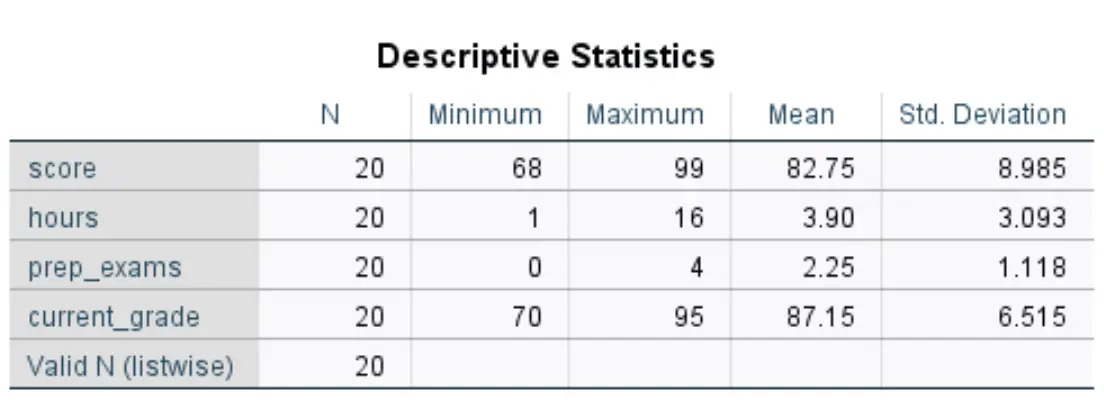
فيما يلي كيفية تفسير الأرقام الموجودة في هذا الجدول لمتغير النتيجة :
- N: العدد الإجمالي للملاحظات. في هذه الحالة، هناك 20.
- الحد الأدنى: الحد الأدنى لقيمة درجة الامتحان. في هذه الحالة، هو 68.
- الحد الأقصى: الحد الأقصى لقيمة درجة الامتحان. في هذه الحالة هو 99.
- المتوسط: متوسط الدرجات في الامتحان. في هذه الحالة، هو 82.75.
- معيار. الانحراف: الانحراف المعياري لدرجات الامتحانات. في هذه الحالة هو 8،985.
يتيح لنا هذا الجدول أن نفهم بسرعة نطاق كل متغير (باستخدام الحد الأدنى والحد الأقصى)، والموقع المركزي لكل متغير (باستخدام المتوسط)، وتوزيع القيم لكل متغير (باستخدام الانحراف المعياري).
الطاولات
لإنتاج جدول تكراري لكل متغير، انقر فوق علامة التبويب تحليل ، ثم الإحصائيات الوصفية ، ثم التكرارات .
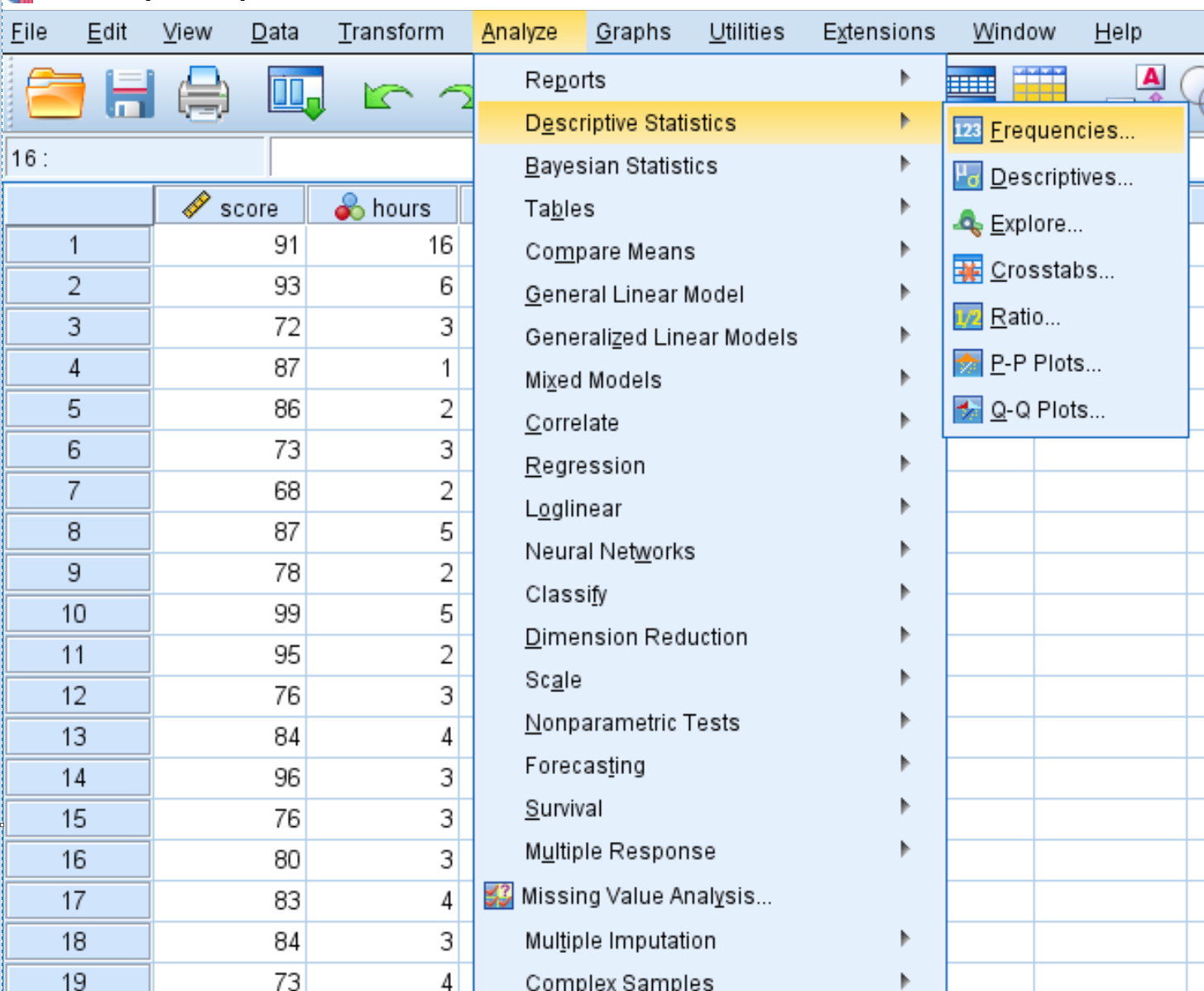
في النافذة الجديدة التي تظهر، اسحب كل متغير إلى المربع المسمى المتغير (المتغيرات). ثم انقر فوق موافق .
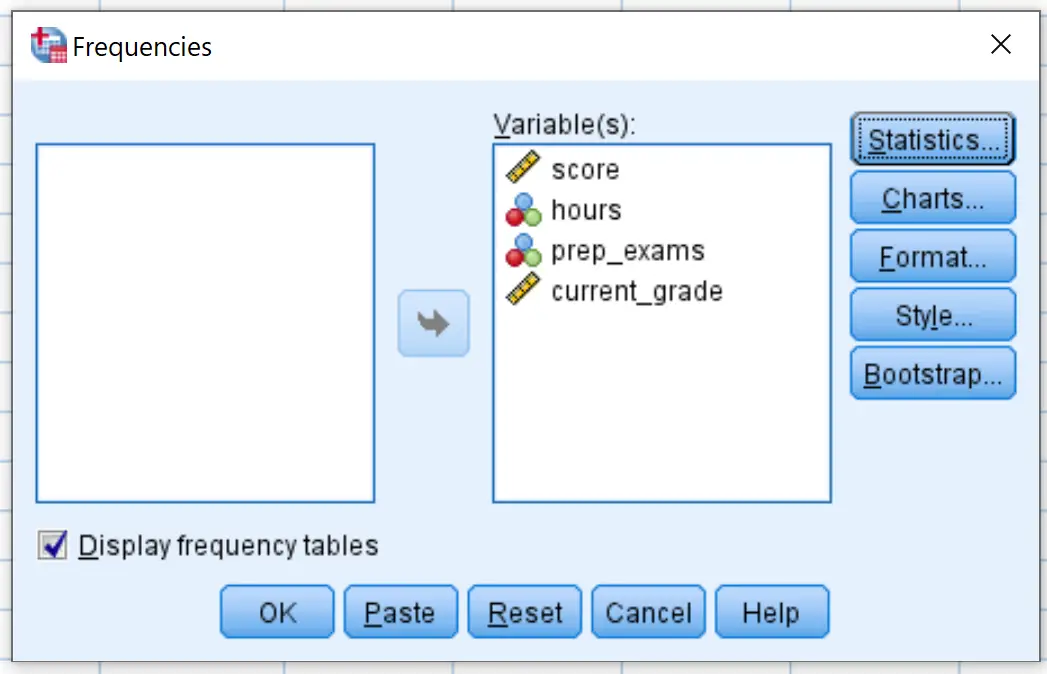
سيظهر جدول تكراري لكل متغير. على سبيل المثال، هنا هو واحد لساعات متغيرة:
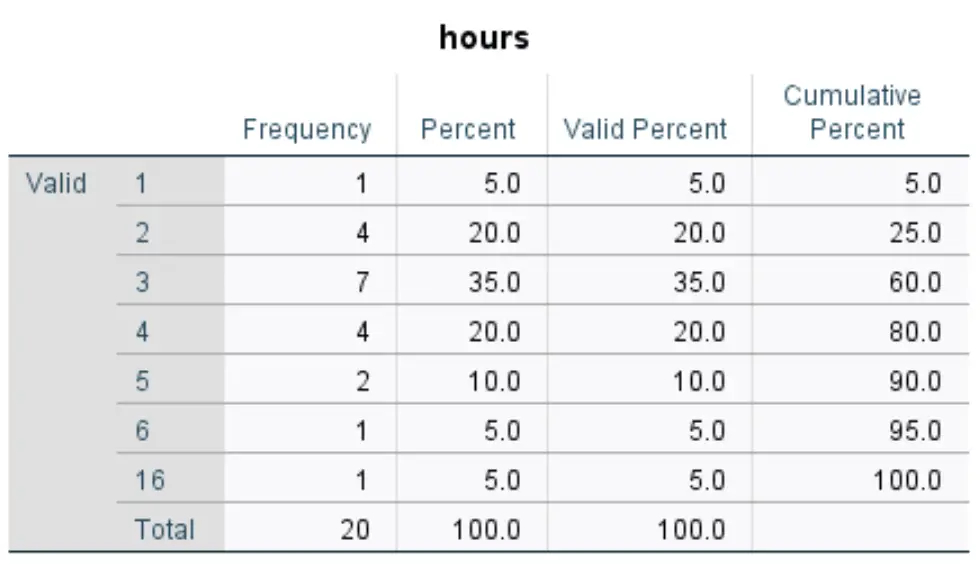
وطريقة تفسير الجدول هي كما يلي:
- يعرض العمود الأول كل قيمة فريدة لمتغير الساعات . في هذه الحالة، القيم الفريدة هي 1، 2، 3، 4، 5، 6 و16.
- يعرض العمود الثاني تكرار كل قيمة. على سبيل المثال، تظهر القيمة 1 مرة واحدة، وتظهر القيمة 2 4 مرات، وهكذا.
- يعرض العمود الثالث النسبة المئوية لكل قيمة. على سبيل المثال، تمثل القيمة 1 5% من جميع القيم في مجموعة البيانات. وتمثل القيمة 2 20% من جميع القيم في مجموعة البيانات، وهكذا.
- يعرض العمود الأخير النسبة التراكمية. على سبيل المثال، تمثل القيمتان 1 و2 معًا 25% من إجمالي مجموعة البيانات. وتمثل القيم 1 و2 و3 إجمالي 60% من مجموعة البيانات، وهكذا.
وهذا الجدول يعطينا فكرة جيدة عن توزيع قيم البيانات لكل متغير.
الرسومات
تساعدنا الرسوم البيانية أيضًا على فهم توزيع قيم البيانات لكل متغير في مجموعة البيانات. أحد المخططات الأكثر شيوعًا للقيام بذلك هو الرسم البياني.
لإنشاء رسم بياني لمتغير معين في مجموعة بيانات، انقر فوق علامة التبويب “المخططات” ، ثم انقر فوق “منشئ المخطط” .
في النافذة الجديدة التي تظهر، اختر الرسم البياني من لوحة “الاختيار من”. ثم اسحب خيار الرسم البياني الأول إلى نافذة التحرير الرئيسية. ثم اسحب المتغير الذي يهمك إلى المحور السيني. سوف نستخدم النتيجة لهذا المثال. ثم انقر فوق موافق .
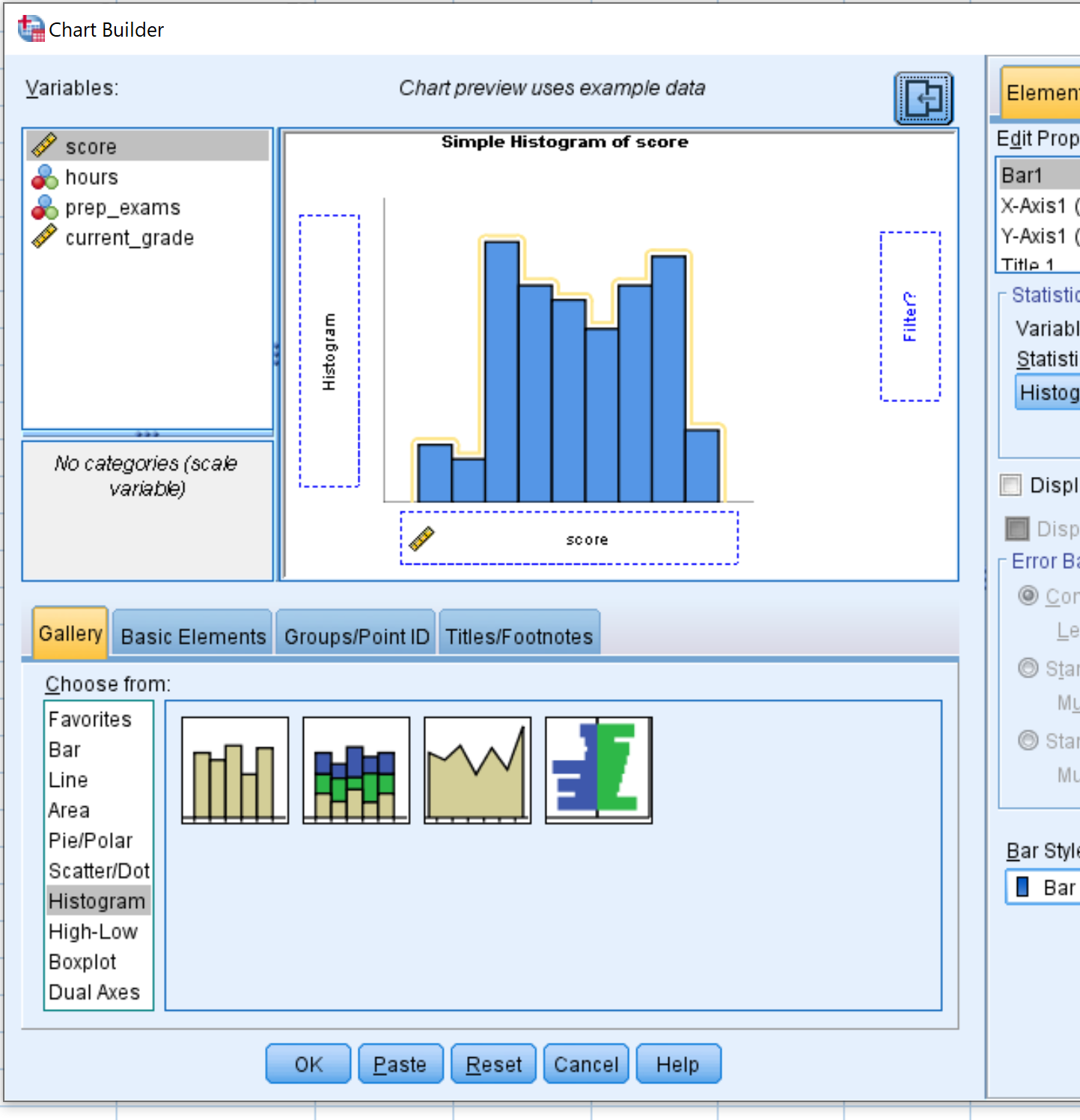
بمجرد النقر فوق موافق ، سيظهر رسم بياني يعرض توزيع القيم لدرجة المتغير:
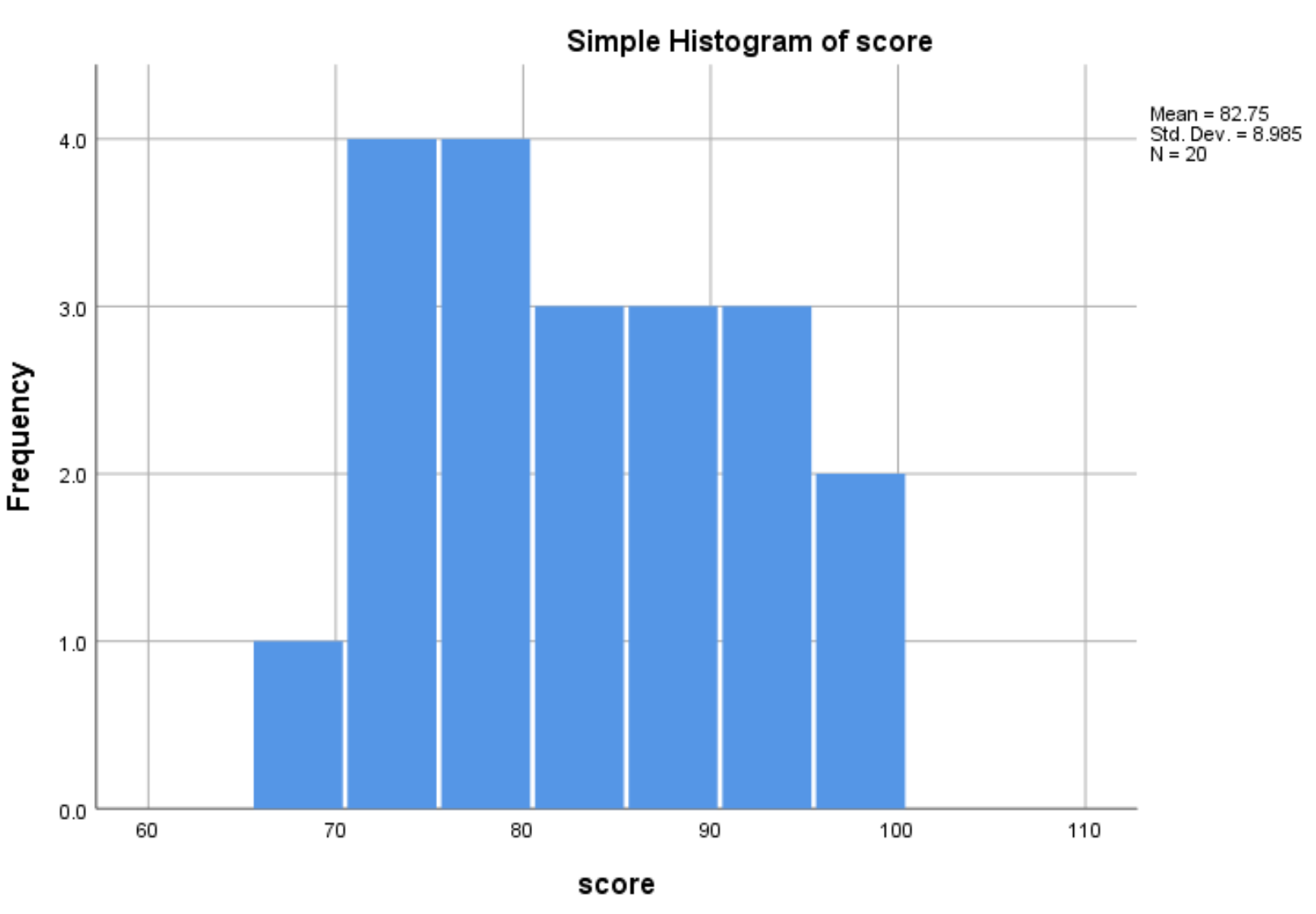
يوضح لنا الرسم البياني أن نطاق درجات الامتحان يتراوح بين 65 و100، ومعظم الدرجات تقع بين 70 و90.
يمكننا أيضًا تكرار هذه العملية لإنشاء رسم بياني لكل من المتغيرات الأخرى في مجموعة البيانات.